Método 1. Adicionando o Calendário do iCloud ao Android via iCloud e Google Calendar
Esta maneira de adicionar seu calendário do iCloud a um celular ou tablet Android é gratuita, desde que você possua uma conta do Google. Desta forma, seu calendário será exportado do iCloud para um arquivo .ica e você poderá fazer o upload deste para o Google Calendar. Finalmente, sincronize sua Conta do Google com seu celular ou tablet Android.
Resumo: Exporte o calendário do iCloud como um arquivo .ica. > Faça upload do arquivo no Google Calendar > Sincronize sua conta do Google com seu Android
O que você precisa:
Conta do iCloud
Conta do Gmail
Celular ou tablet Android
Computador
Passo a passo sobre como exportar seu calendário do iCloud para um Android
1º Passo. Abra o site do iCloud e entre em sua conta.
2º Passo. Clique em Calendário para entrar no painel de controle de seu calendário.
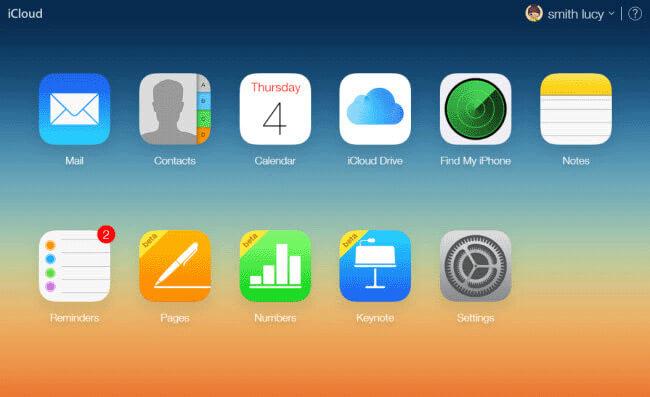
3º Passo. Escolha uma categoria de calendário, como Calendário ou Trabalho. Clique no ícone de compartilhamento.
4º Passo. Na caixa de diálogo, marque Calendário Público. Em seguida, você verá uma URL começando com webcal.
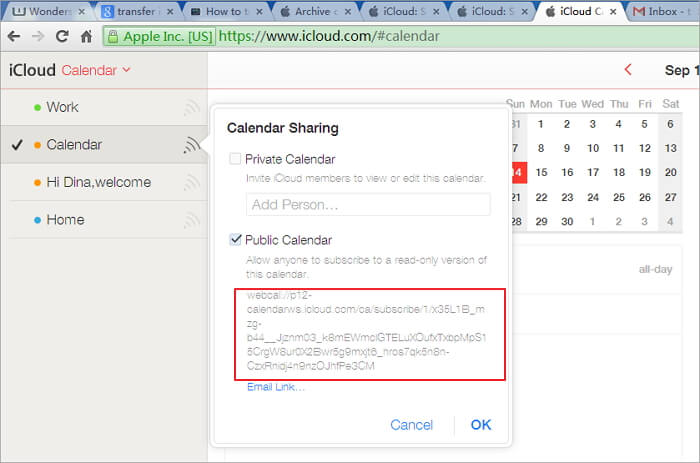
5º Passo. Copie esta URL e cole-a no campo de endereços de seu navegador. Por favor, não pressione Enter nem Return.
6º Passo. Altere "webcal" para "http" e pressione Enter ou Return.

7º Passo. Um arquivo .ica contendo seu calendário do iCloud será automaticamente baixado para seu computador.
8º Passo. Abra o navegador do Google e faça login em sua conta do Google. Em seguida, abra o site do Google Calendar.
9º Passo. Na coluna da esquerda, clique no triângulo invertido à direita da guia Outros Calendários.
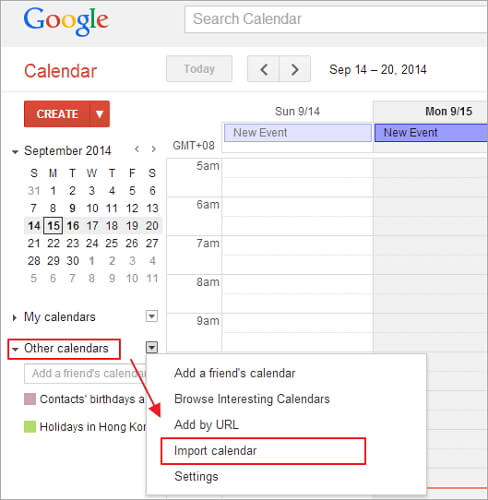
10º Passo. No menu suspenso, selecione Importar Calendário. Navegue por seu computador e importe o arquivo .ica para seu Google Calendar.
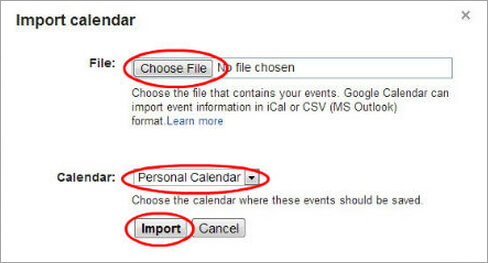
Pronto, seu calendário do iCloud foi enviado para o Google com sucesso. Em seguida, você só precisa sincronizar sua Conta do Google com seu celular ou tablet Android.
11º Passo. Em seu celular ou tablet Android, vá até Configurações > Contas e Sincronização.
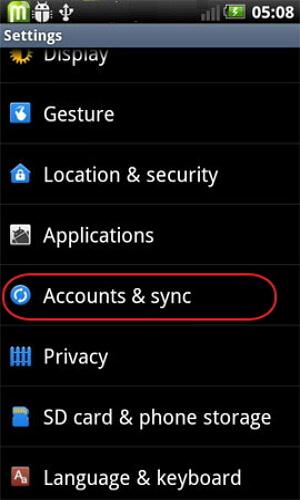
12º Passo. Todas as contas nas quais você fez login serão exibidas. Se sua Conta do Google estiver na lista, basta clicar nela.
13º Passo. Caso contrário, clique em Adicionar Conta. Encontre sua Conta do Google e faça login nela.
14º Passo. Em seguida, na tela de sincronização da conta do Google, marque Sincronizar Calendário > Sincronizar Agora. Ao terminar, você poderá visualizar seu calendário do iCloud em seu celular ou tablet Android.
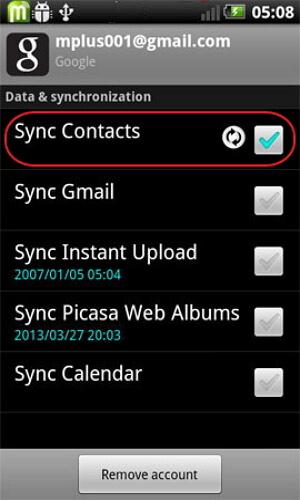
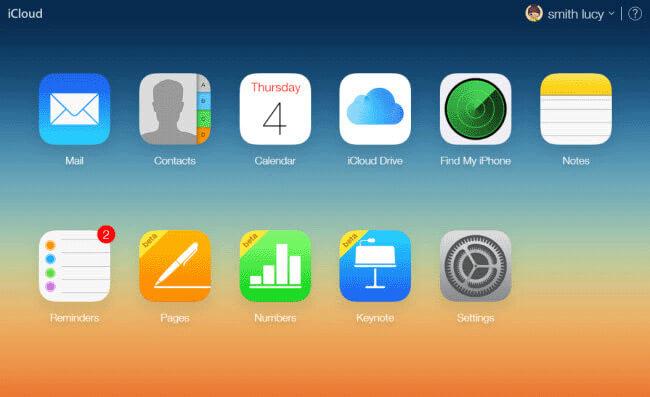
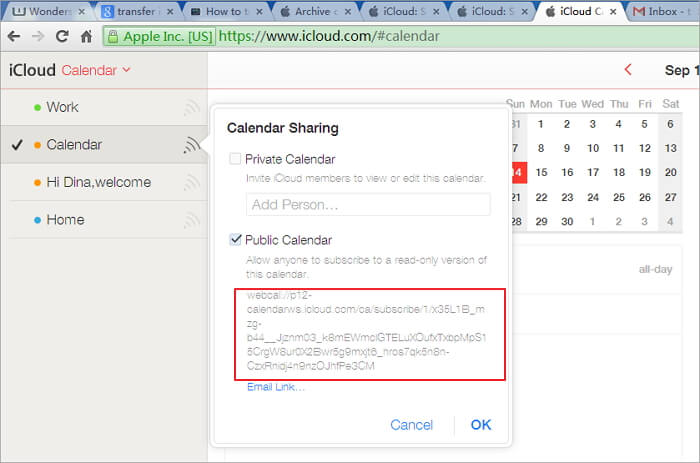

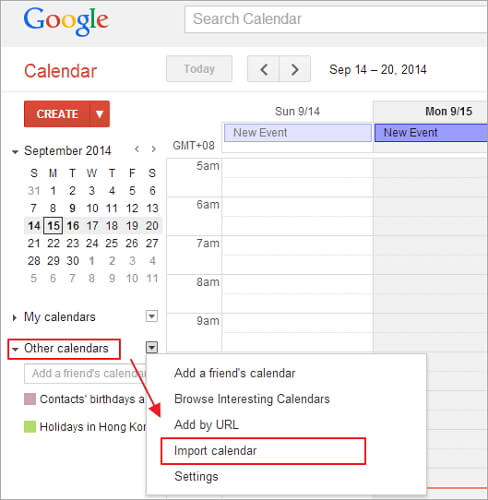
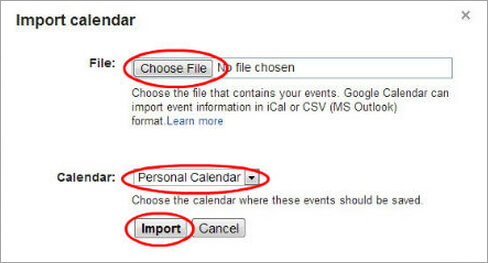
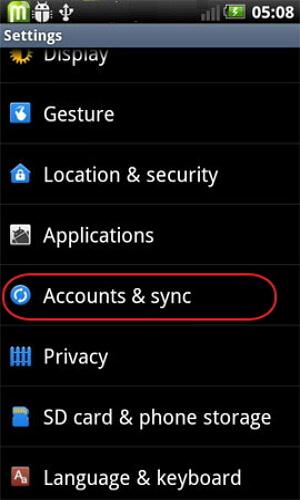
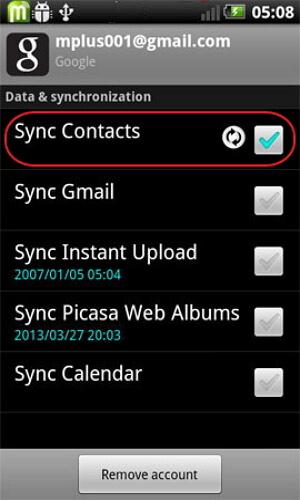












Rafael Kaminski
staff Editor
Comentário(s)